|

|
Em modo usuário, clique no campo FINANCEIRO, como na imagem ao lado.
|
|
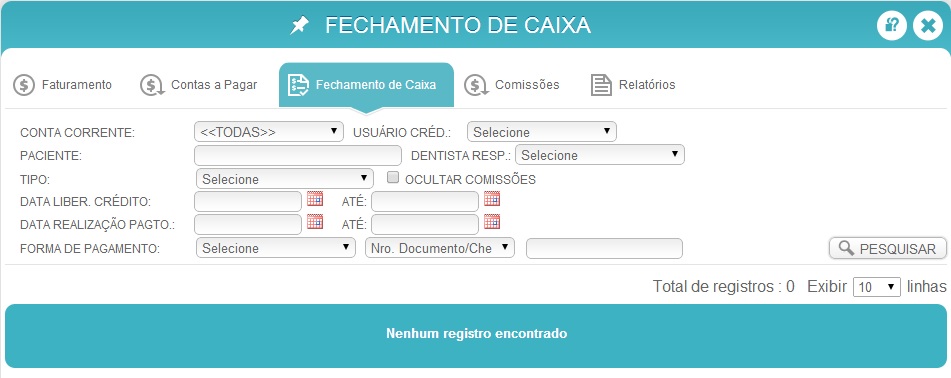
|
Após clicar em financeiro, clique na aba Relatórios.
Os relatórios são subdivididos em Geral e Comissão, como veremos a seguir.
|
Geral:
|
|
Relatório de recebimentos por forma de pagamento
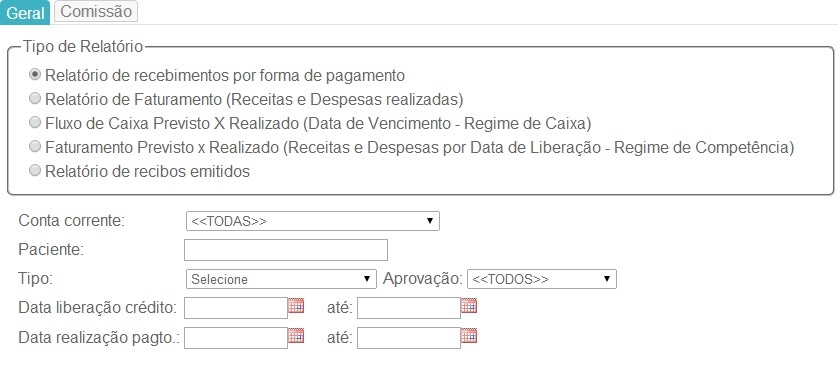
|
Após Selecionar o tipo de relatório, aparecerá a tela ao lado.
Conta corrente - Selecione a conta corrente.
Paciente - Digite o nome do paciente.
Tipo - Selecione o tipo de relatório que deseja emitir.
Aprovação - Selecione o status de aprovação do relatório.
Data liberação crédito - Digite a data de liberação do crédito.
Data realização Pagto - Digite a data de realização do pagamento.
Após preencher os dados, clique em EMITIR, para o sistema gerar um relatório sobre aqueles dados inseridos.
|
|
Relatório de Faturamento
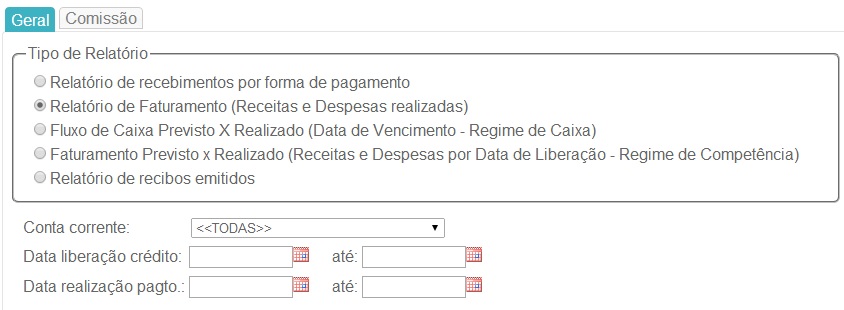
|
Após Selecionar o tipo de relatório, aparecerá a tela ao lado.
Data liberação crédito - Digite a data de liberação do crédito.
Data realização Pagto - Digite a data de realização do pagamento.
Após preencher os dados, clique em EMITIR, para o sistema gerar um relatório sobre aqueles dados inseridos.
|
|
Fluxo de Caixa Previsto X Realizado
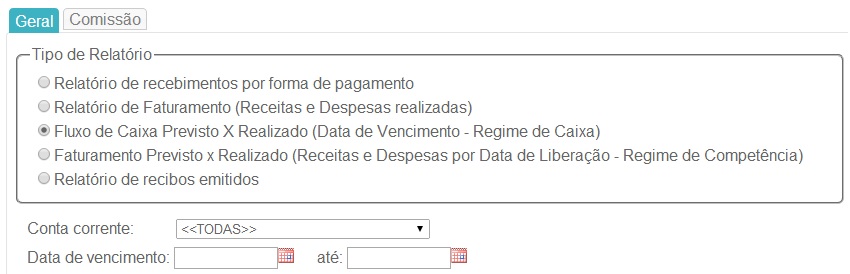
|
Após Selecionar o tipo de relatório, aparecerá a tela ao lado.
Conta corrente - Selecione a conta corrente.
Data de vencimento - Digite a data de vencimento.
Após preencher os dados, clique em EMITIR, para o sistema gerar um relatório sobre aqueles dados inseridos.
|
|
Faturamento Previsto x Realizado
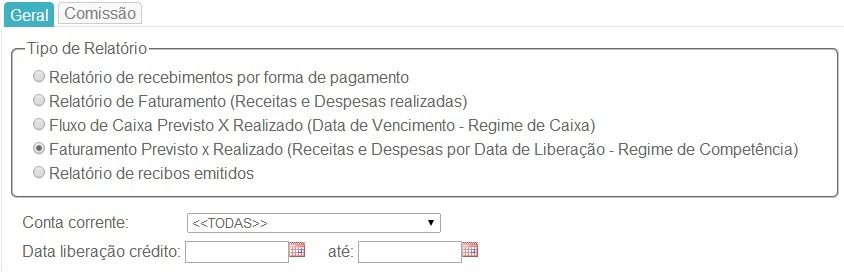
|
Após Selecionar o tipo de relatório, aparecerá a tela ao lado.
Conta corrente - Selecione a conta corrente.
Data liberação crédito - Digite a data de liberação do crédito.
Após preencher os dados, clique em EMITIR, para o sistema gerar um relatório sobre aqueles dados inseridos.
|
|
Relatório de recibos emitidos
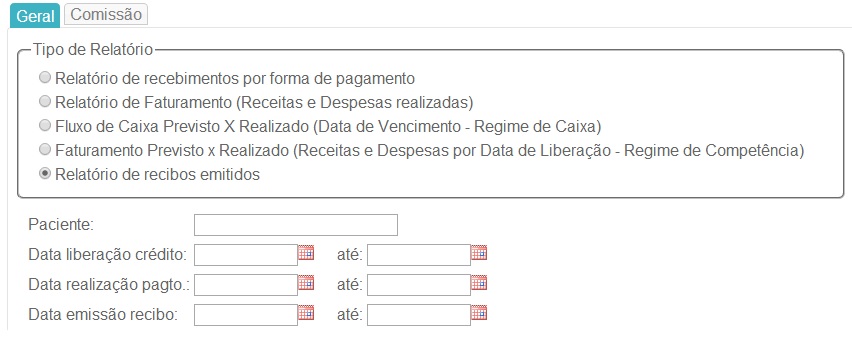
|
Após Selecionar o tipo de relatório, aparecerá a tela ao lado.
Paciente - Digite o nome do paciente.
Data liberação crédito - Digite a data de liberação do crédito.
Data realização Pagto - Digite a data de realização do pagamento.
Data Emissão recibo - Digite a data de Emissão de recibo.
Após preencher os dados, clique em EMITIR, para o sistema gerar um relatório sobre aqueles dados inseridos.
|
Comissões:
|
|
Extrato de pagamento de comissão por execução procedimento
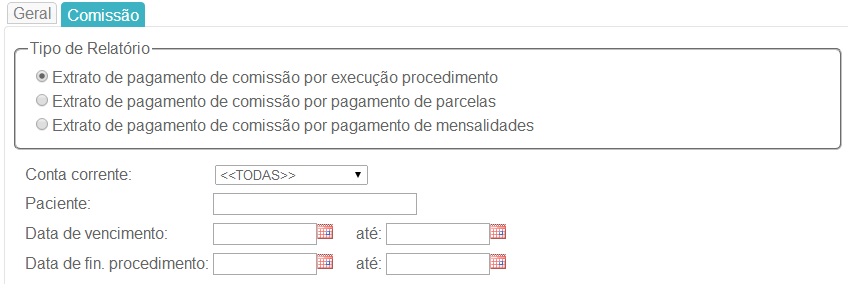
|
Após Selecionar o tipo de relatório, aparecerá a tela ao lado.
Conta corrente - Selecione a conta corrente.
Paciente - Digite o nome do paciente.
Data de vencimento - Digite a data de vencimento.
Data fin. procedimento - Digite a data de finalização do procedimento.
Após preencher os dados, clique em EMITIR, para o sistema gerar um relatório sobre aqueles dados inseridos.
|
|
Extrato de pagamento de comissão por pagamento de parcelas
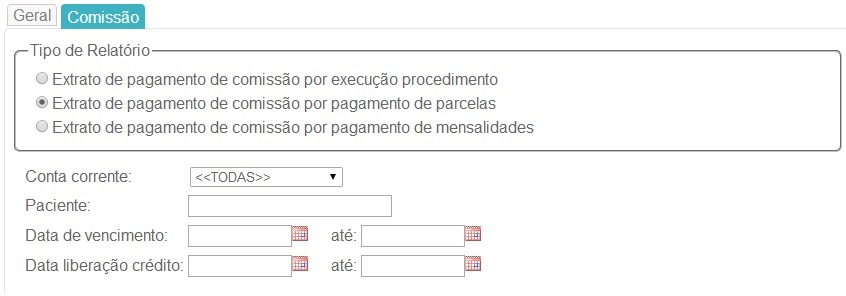
|
Após Selecionar o tipo de relatório, aparecerá a tela ao lado.
Conta corrente - Selecione a conta corrente.
Paciente - Digite o nome do paciente.
Data de vencimento - Digite a data de vencimento.
Data liberação crédito - Digite a data de liberação do crédito.
Após preencher os dados, clique em EMITIR, para o sistema gerar um relatório sobre aqueles dados inseridos.
|
|
Extrato de pagamento de comissão por pagamento de mensalidades
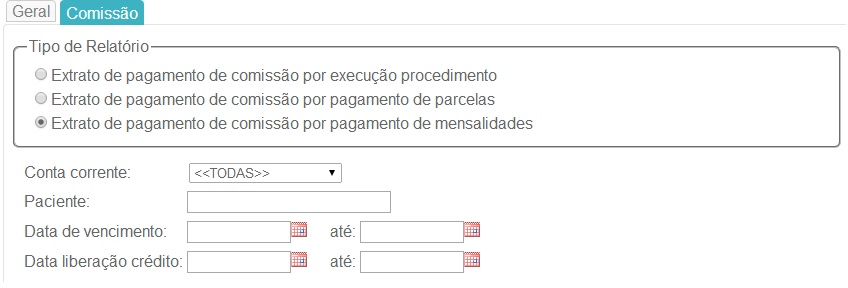
|
Após Selecionar o tipo de relatório, aparecerá a tela ao lado.
Conta corrente - Selecione a conta corrente.
Paciente - Digite o nome do paciente.
Data de vencimento - Digite a data de vencimento.
Data liberação crédito - Digite a data de liberação do crédito.
Após preencher os dados, clique em EMITIR, para o sistema gerar um relatório sobre aqueles dados inseridos.
|